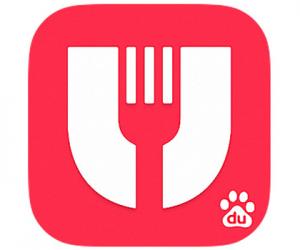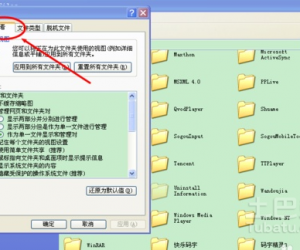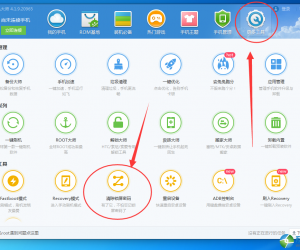谷歌浏览器如何关闭网页声音 chrome浏览器怎么关闭网页声音方法
发布时间:2016-11-14 09:25:42作者:知识屋
谷歌浏览器如何关闭网页声音 chrome浏览器怎么关闭网页声音方法。我们现在肯定还有很多人都在使用谷歌的浏览器,因为谷歌浏览器在某些方面确实非常的不错。那么当我们想要关闭谷歌浏览器的网页声音的时候,我们应该怎么操作呢?一起来看看吧。
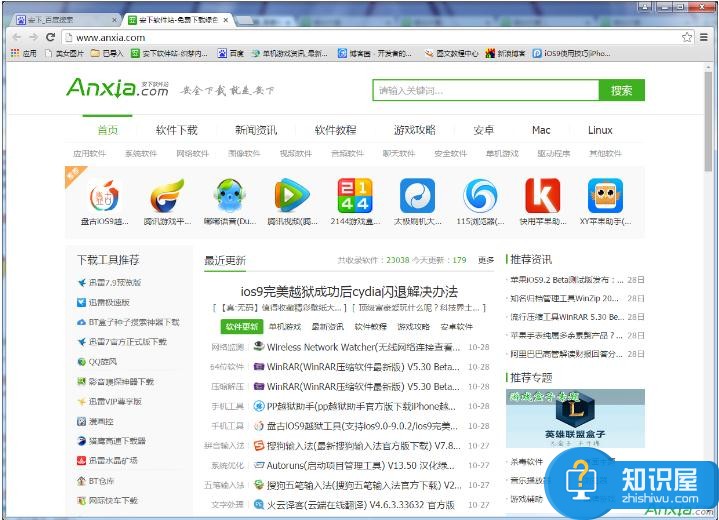
chrome浏览器(谷歌浏览器)关闭网页声音步骤:
1:开启Google chrome浏览器,在上方网址列输入「chrome://flags/#enable-tab-audio-muting」,按下〔enter〕键后会跳至设定页面,找到其中的「启用分页音频开关用户接口控件」。
按下下方的「启用」后,在最下方会出现「您的变更将于下次重新启动Google Chrome时生效。」提示,按下〔立即重新启动〕即可重新开启Google Chrome。
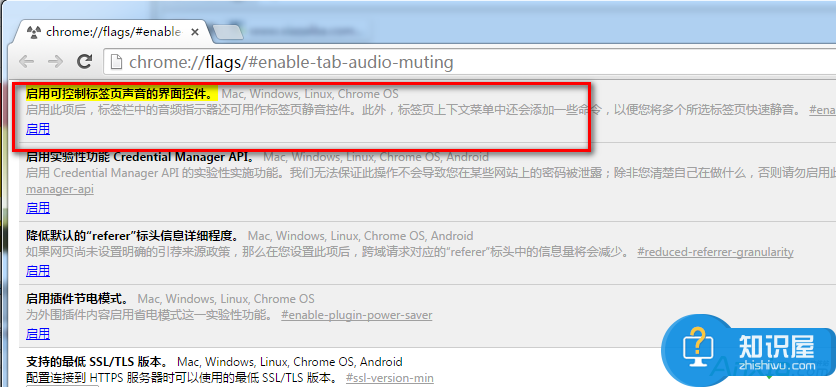
2:当页面有声音效果时,分页页签旁会出现喇叭符号,在页签上按鼠标右键,从快速选单中点选【关闭分页音讯】,即可关闭该分页的声音。也可以直接按下喇叭符号,当喇叭变成禁止符号的时候,就能快速关闭该分页的声音
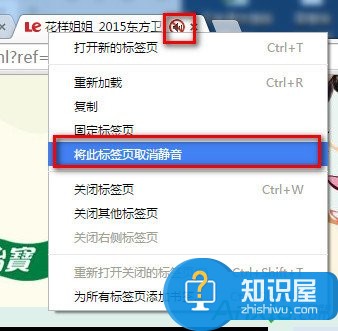
3:当鼠标光标移到有禁止符号的喇叭上会变成半透明,按下鼠标左键即可恢复该分页的声音。
在分页页签上按鼠标右键,从快速选单中点选【开启分页音讯】,也可以恢复该分页的声音。
对于我们需要关闭谷歌浏览器的网页声音,我们就可以利用到上面给你们介绍的解决方法进行处理,希望能够对你们有所帮助。
知识阅读
软件推荐
更多 >-
1
 一寸照片的尺寸是多少像素?一寸照片规格排版教程
一寸照片的尺寸是多少像素?一寸照片规格排版教程2016-05-30
-
2
新浪秒拍视频怎么下载?秒拍视频下载的方法教程
-
3
监控怎么安装?网络监控摄像头安装图文教程
-
4
电脑待机时间怎么设置 电脑没多久就进入待机状态
-
5
农行网银K宝密码忘了怎么办?农行网银K宝密码忘了的解决方法
-
6
手机淘宝怎么修改评价 手机淘宝修改评价方法
-
7
支付宝钱包、微信和手机QQ红包怎么用?为手机充话费、淘宝购物、买电影票
-
8
不认识的字怎么查,教你怎样查不认识的字
-
9
如何用QQ音乐下载歌到内存卡里面
-
10
2015年度哪款浏览器好用? 2015年上半年浏览器评测排行榜!